Notez cet article :
3.9/5 | 9 avis
Cet article vous a été utile ?
Oui
Non
Vous avez noté 0 étoile(s)
Sommaire
Procédure
LWS mets à disposition une interface de gestion nommée 'ISPConfig' qui permet de gérer facilement l'ensemble des opérations courantes.
Vous pouvez par cette interface ajouter des sites web, créer des utilisateurs FTP, créer des adresses e-mail, gérer vos DNS, et d'autres actions encore.
ISPConfig 3, la meilleure interface open-source pour l’hébergement Web
Le panneau de contrôle ISPConfig 3 est spécialement conçu pour des formules d’hébergement web multisites. Il vous permet le contrôle intégral de votre serveur Linux.
L’interface d’ISPConfig est traduite en 20 langues et possède une interface web intuitive. L’interface vous permet de contrôler facilement et rapidement votre serveur sans avoir besoin de connaissance technique en terme d’administration de serveurs. Ainsi, vous pouvez contrôler, modifier vos serveurs web, vos bases de données (MySQL) et vos serveurs mails depuis le navigateur que vous souhaitez. ISPConfig vous permet ainsi d’optimiser la consommation de vos ressources ainsi que la performance de vos sites.
Vous pouvez tester cette interface en vous rendant sur la page de démonstration de ISPConfig
1. Connectez-vous à votre espace client LWS Panel
2. Cliquez sur l'onglet Serveurs puis "Gérer"
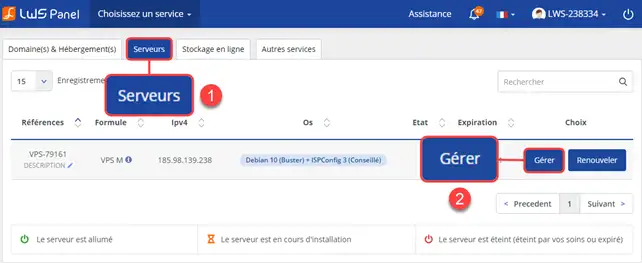
3. Cliquez sur le bouton Panel d'administration
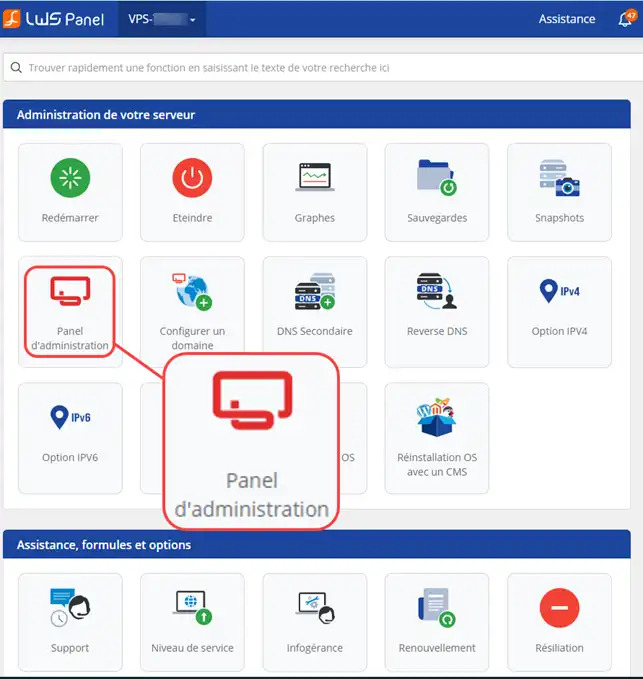
Vous pouvez arriver sur une page vous indiquant un problème de sécurité, cela est dû au certificat autosigné mise en place sur le serveur VPS. Il vous suffit de cliquer sur Masquer les paramètres avancés (1) puis sur Continuer vers le site (2). L'ajout d'une exception de sécurité ne représente aucun souci pour votre VPS et votre PC.
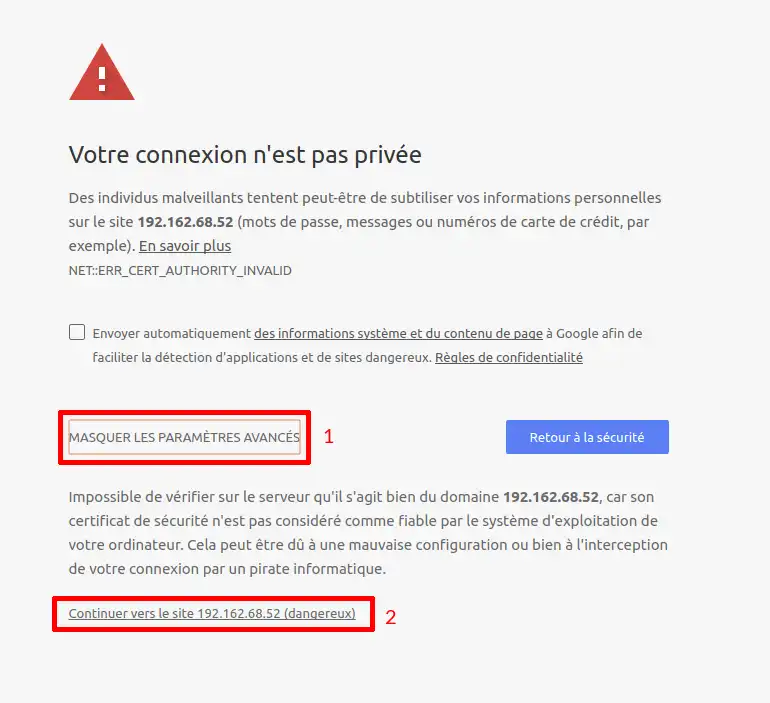
5. Renseignez le mot de passe ainsi que l'utilisateur ISPConfig
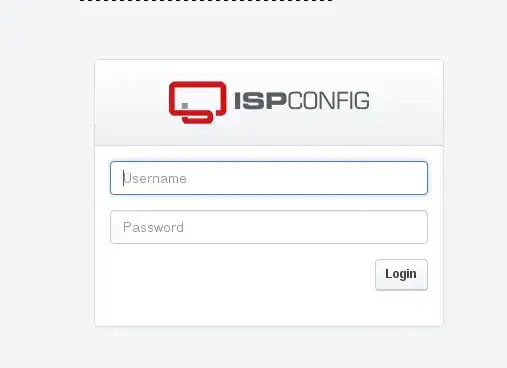
6. Vous êtes désormais connecté à votre panel ISPConfig
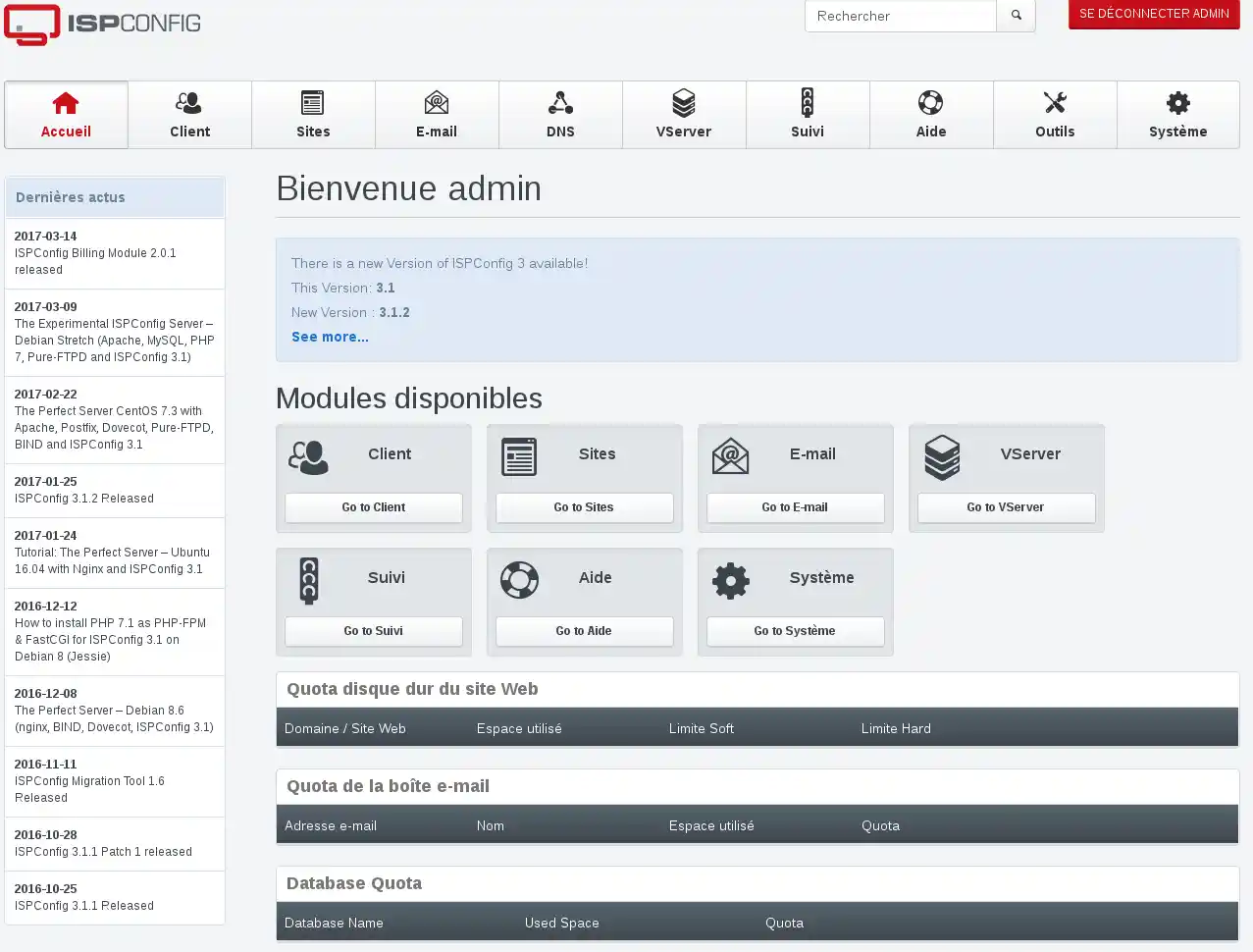
Vos identifiants de connexion à votre serveur vous ont été envoyés à votre adresse email.
Si vous n'avez plus ce mail, vous pouvez réinitialiser le mot de passe d'accès à ISPConfig à travers votre Espace client LWS Panel.
1. Rendez-vous dans l'espace d'administration de votre serveur dédié VPS
2. Cliquez sur le bouton "Cliquez ici" à côté de Perte / oublie de mot de passe serveur ?
3. Un e-mail vous est alors envoyé avec ces identifiants.
La page d'administration de ISPConfig de votre Serveur dédié VPS utilise le protocole "HTTPS" afin de sécuriser les données. Ce protocole implique une vérification auprès d'une société tierce, qui doit certifier cette page via un certificat SSL.
Dans le cas d'une administration d'un serveur, il n'est pas nécessaire de valider par une société tierce, car seul l'administrateur du site doit accéder à cette page. Votre certificat est donc autosigné.
C'est pour cela que votre navigateur internet affiche ce message de prévention.
Il n'y a donc aucune crainte à avoir, vous pouvez cliquer sur le bouton "Continuer"
Vous pouvez directement accéder à l'administration de votre serveur en renseignant dans la barre d'adresse l'IP de votre serveur avec le port 8080
par exemple : https://127.0.0.1:8080/
Il est possible de créer votre propre panel utilisateur, pour cela vous devez choisir un système d'exploitation sans ISPConfig.
Vous pourrez alors choisir d'autres solutions payantes ou gratuites, ci-dessous une liste non exhaustive de panels compatibles avec nos hébergements :
- Plesk Panel (payant)
- Ajenti (gratuit)
- Webmin (gratuit) (déjà préinstallé sur nos serveurs VPS)
- cPanel (payant)
- ZpannelCP (gratuit)
Notez cet article :
3.9/5 | 9 avis
Cet article vous a été utile ?
Oui
Non
0mn de lecture
Comment créer un serveur DNS dans ISPConfig sur un serveur dédié VPS ?
0mn de lecture
Comment modifier le mot de passe du panel ISPConfig 3 ?
1mn de lecture
Comment sécuriser l'accès à mon panel ISPconfig grâce à un fichier .htaccess.
1mn de lecture
Comment modifier le php.ini de mon serveur VPS ?
Bonjour,
Il est tout à fait possible de créer une base de données et d'y accéder à distance via ISPConfig. Pour vous guider dans cette démarche, je vous invite à consulter les documentations suivantes :
https://aide.lws.fr/a/284
https://aide.lws.fr/a/482
Ces ressources vous fourniront des étapes détaillées pour configurer correctement votre base de données et l'utilisateur associé.
N'hésitez pas à revenir vers nous si vous avez des questions ou si vous avez besoin d'aide supplémentaire.
Cordialement,